AIチャットボットであるChatGPTは、仕事や生活の多くのシーンで活用されています。質問に迅速に答えてくれたり、複雑なタスクをサポートしてくれるため、その利便性は高まる一方です。しかし、同時に「情報漏洩」のリスクが心配だと感じる人も多いのではないでしょうか。特に、個人情報や企業の機密情報を入力する際、これらのデータが第三者に漏れてしまうのではないかという懸念は無視できません。
本記事では、ChatGPTを安全に使うための設定や具体的な対策について解説します。情報漏洩のリスクをしっかりと把握し、適切な対策を行うことで、安心してChatGPTを活用できるようになるでしょう。
1. ChatGPTにおける情報漏洩リスクとその対策方法
ChatGPTの会話履歴は、デフォルトではOpenAIがモデルの改善やシステムの最適化に利用することがあります。この点を理解した上で、プライバシー保護の観点からどのように対応できるかが重要です。
会話履歴がモデル改善に利用される場合がある
ChatGPTでのやり取りは、一般的にOpenAIのサーバーに保存され、将来的なモデル改善のために参照される可能性があります。しかし、プライバシーやセキュリティに配慮したいユーザー向けに、このデータ収集を回避するための設定が提供されています。具体的には、以下の方法を利用して履歴を無効化することが可能です。
メニューから[設定]を選択ChatGPTの画面右下にあるユーザーアイコンをクリックし、表示されたメニューから「設定」を選びます。ここには「ChatGPTをカスタマイズする」「設定」「ログアウト」といった項目が並んでおり、設定がハイライトされています。
[データコントロール]タブを選択設定画面が開いたら、上部にある「データコントロール」タブをクリックします。
[すべての人のためにモデルを改善する]をオフにする「データコントロール」タブ内に、「すべての人のためにモデルを改善する」という項目があります。このトグルスイッチをオフにすることで、会話履歴がモデルの改善に使われなくなります。
トグルスイッチをオフにして、[実行する]をクリックトグルスイッチをオフに設定したら、「実行する」ボタンをクリックして設定を確定させます。この操作により、履歴は残りますが、データがモデルの学習に利用されることは無効化されます。

2. アカウント情報の保護と2段階認証(2FA)の設定手順
ChatGPTを利用する際、アカウント情報が漏洩するリスクを軽減するために、2段階認証(Two-Factor Authentication: 2FA)の設定を行うことが推奨されています。2FAを有効にすることで、ログイン時にパスワード以外に追加の確認が必要となり、アカウントの安全性が大幅に向上します。以下は、2段階認証を設定する具体的な手順です。
ChatGPTでの2段階認証(2FA)の設定方法
ChatGPTアカウントにログインまず、ChatGPTのウェブサイト(OpenAI)にアクセスし、アカウントにログインします。ログインには、メールアドレスとパスワードを入力します。
アカウントの設定メニューに移動ログイン後、画面の右上にあるアカウントアイコン(プロフィールアイコン)をクリックし、メニューが表示されたら「設定(Settings)」を選択します。
[セキュリティ]または[アカウント]タブを選択設定画面の中で、「セキュリティ(Security)」もしくは「アカウント(Account)」のタブを選びます。2段階認証のオプションがこのセクション内にあります。
[2段階認証を設定]をクリック「2段階認証を設定(Set up Two-Factor Authentication)」の項目を見つけ、これをクリックします。ここから2段階認証のプロセスを開始します。
認証アプリのインストール2段階認証には、認証アプリ(Authenticator App)を使用します。代表的なアプリには、Google AuthenticatorやAuthy、Microsoft Authenticatorなどがあります。スマートフォンにこれらのアプリをインストールしておきます。
QRコードをスキャンするChatGPTの設定画面に表示されるQRコードを、認証アプリでスキャンします。スキャンが完了すると、アプリ内でChatGPTアカウントが登録され、一時的な認証コードが生成されます。
認証コードを入力する認証アプリに表示された6桁のコードを、ChatGPTの設定画面に入力します。このコードは一定時間ごとに更新されますが、その時点で表示されている最新のコードを入力します。
バックアップコードを保存2段階認証が有効になると、バックアップコードが表示されます。このバックアップコードは、万が一スマートフォンを紛失した場合などにアカウントへアクセスできるようにするための重要な情報です。安全な場所に保存しておきましょう。

3. 企業向けのソリューション:Azure OpenAIサービスの活用
個人ユーザーだけでなく、企業がChatGPTを業務に取り入れる際、さらに高度なセキュリティが求められます。特に企業は、機密データや顧客情報を取り扱うため、一般的なChatGPTの利用ではリスクが高くなる場合があります。そこで、企業向けのAzure OpenAIサービスが注目されています。
Azure OpenAIの活用:Microsoftが提供するAzure OpenAIサービスは、企業向けに設計された高いセキュリティ基準を持つプラットフォームです。Azure OpenAIを使うことで、以下のメリットがあります。
高度なデータ保護: Azureのセキュリティ基盤により、企業データが厳密に管理されます。これには、データの暗号化やアクセス制御などが含まれており、外部への漏洩リスクを大幅に低減できます。
カスタマイズ可能なAI: Azure OpenAIでは、企業のニーズに応じてカスタマイズされたAIモデルを構築できるため、業務に特化したソリューションを提供可能です。企業データが一般のモデル改善に使用されることもなく、プライバシーが守られます。
参考

スノーリーズ株式会社のAIboxを導入することで、AIを使ったノウハウ蓄積と引き出しを効率的に行い、業務効率向上に寄与することが可能です。
無料トライアルからお試しいただくことも可能ですので、お気軽にお問い合わせください。
問合せ先
スノーリーズ株式会社について
バックオフィス向けソリューション AIboxについて
<おすすめ記事>
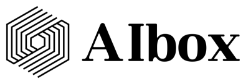


.jpg)
Comments